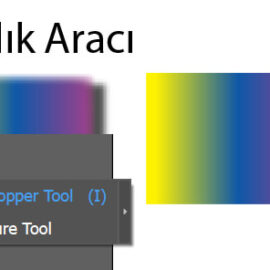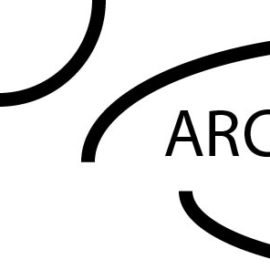Eğer herhangi bir resim dosyasında bulunan renkleri örneklemek veya swatches panelinde bu renklerden oluşan bir grup oluşturmak istiyorsanız aşağıdaki iki yöntemden birini kullanarak bunu gerçekleştirebilirsiniz.
- Object mosaic kullanarak renk oluşturma
- Image trace kullanarak renk oluşturma
1. Yöntem
Öncelikle kullanmak istediğiniz resmi belirleyin. Aşağıdaki resmi örnek olarak kullanabilirsiniz.

- Adım: File > Place ile resminizi çalışma yüzeyi üzerine yerleştirin. Yerleştirmeden önce “Link” seçeneğinin işaretli olmadığından emin olun. Böylece resminiz çalışma yüzeyine entegre edilecektir.
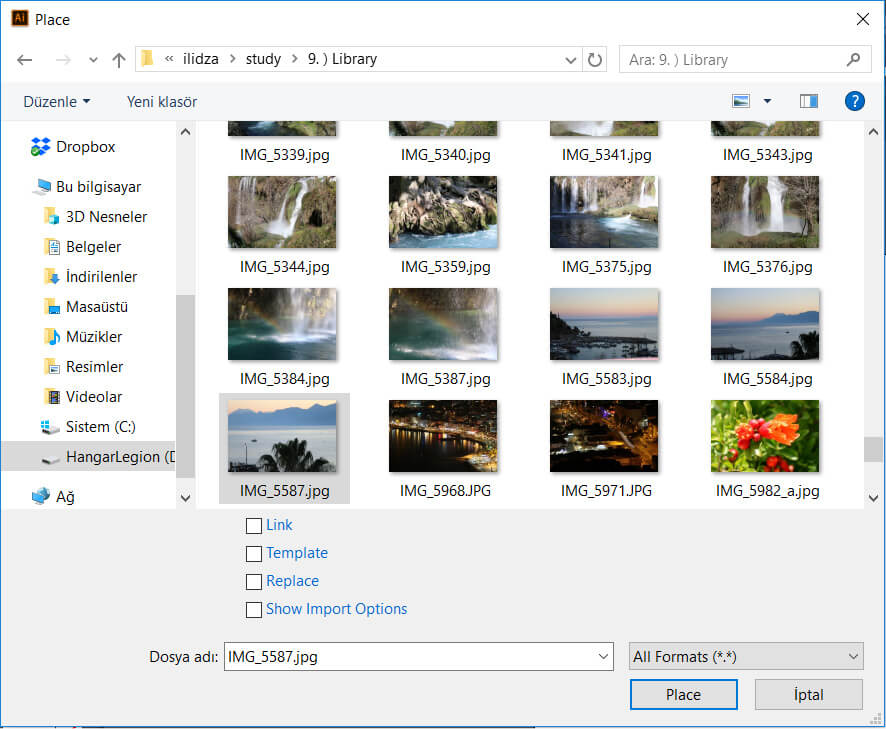
2. Adım: Object>Create Object Mosaic seçin
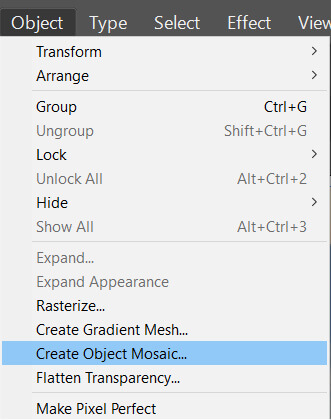
3. Adım: Açılan diyalog penceresinden 5 e 5 matrix oluşturun.
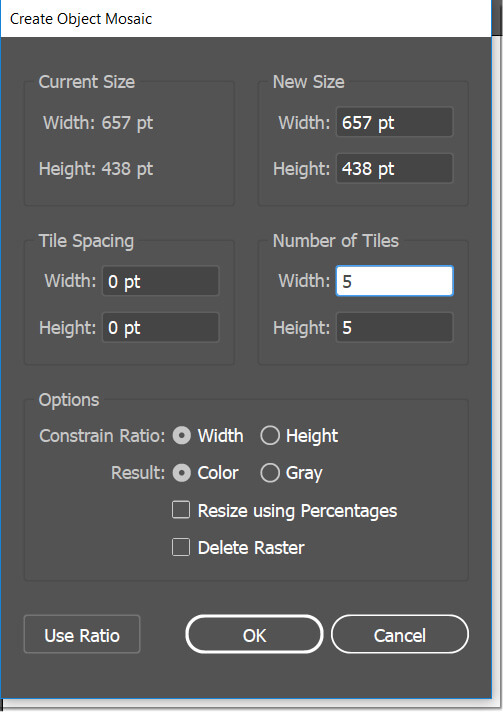
Ok butonunu tıkladığınızda aşağıdaki şeklli elde etmiş olmalısınız.
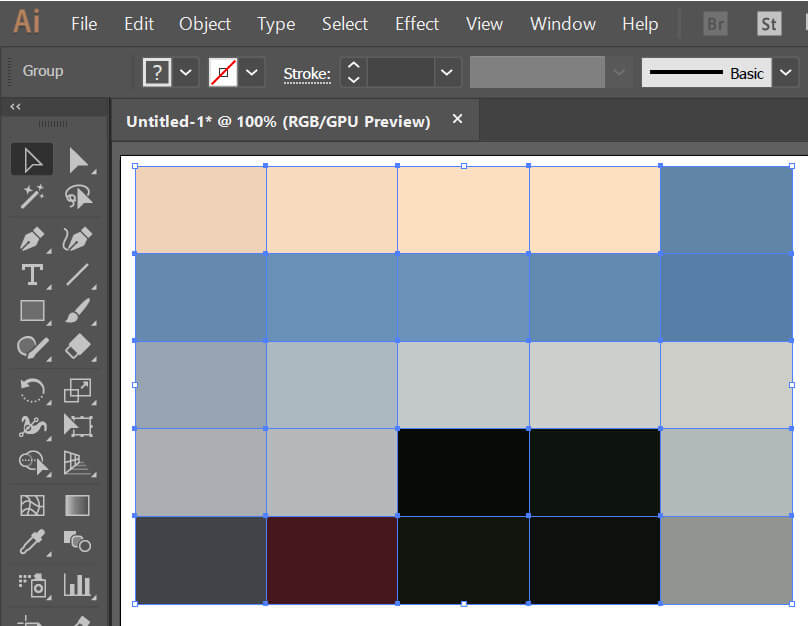
4. Adım: Açık değilse window>swatches ile renk paletini açın. Renk paletinin sağ üst köşesine tıklayarak açılan pencereden “new color group” işaretleyin. işlemi tamamladığınızda matrisinizdeki renkler palete grup olarak yerleştirilecektir.
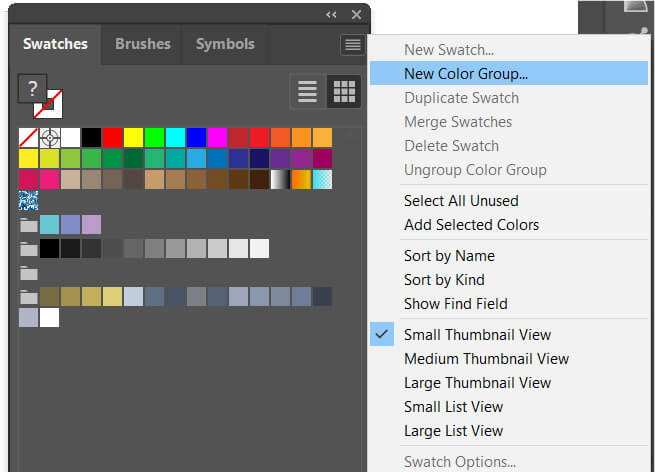
2. Yöntem
ilk Adım: 1. yöntemdeki gibi resmi çalışma yüzeyine yerleştirin. daha sonra 16 renk ile resmi “image trace” ile vektör haline dönüştürün
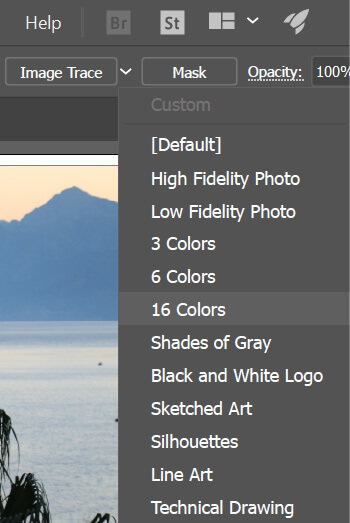
2. Adım: Aşağıdaki gördüğünüz gibi “Expand” butonuna basarak vektörü genişletin.
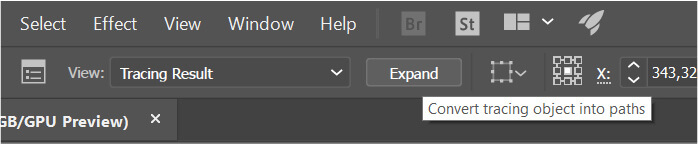
3. Adım: Bir önceki yöntemde olduğu gibi Swatches panel menüsünden “new color group” seçerek renklerinizi palete yerleştirin.
Sizinde gördüğünüz üzere bu iki yöntem arasında sonucu itibariyle farklıklar vardır. birinci yöntem bölgesel renk oluştururken ikinci yöntem resim dosyasındaki bulunan renklerden yakın olan 16 renk oluşturmaktadır.
Umarım faydalı olmuştur. İyi çalışmalar.